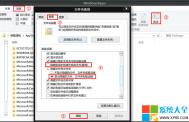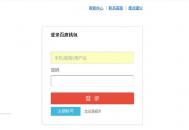Win8系统怎么快速清理metro应用缓存和安全删除旧版
一、删除旧版Win8应用
Win8应用安装的目录在系统盘,默认路径是 C:Program FilesWindowsApps,系统变量 %ProgramFiles%WindowsApps
这个文件夹即使是管理员账户也没有权限访问,可以添加当前管理员获得权限(有用户说用魔方的右键获取管理员权限可以授权,大家可以试试,我当初和那首歌都没成功过)~
BTW:此举会降低系统安全性,为保证Win8应用稳定性,获取权限后嫑进行过多的修改~
1. 转到C:Program Files 目录你会找不到WindowsApps文件夹,因为这个目录是隐藏的,查看隐藏文件按如下操作:Ribbon菜单 查看 [勾选]隐藏的项目

2. 获取该文件夹的权限,这一步很重要~
(1.) 右键点击WindowsApps 文件夹 - 属性 - 安全 - 高级

(2.) 在所有者里默认默认会显示无法显示当前所有者,点击后面的更改,添加你当前的账户名,确定~

(3.) 之后在所有者后会出现你的账户名,勾选下方的替换子容器和对象的所有者,然后点击下方的确定,会进行一段时间的授权过程~

3. 授权完毕后,你就可以对该文件夹进行操作了,打开文件夹你会发现有重复的目录(如果你更新过应用),但是后面的版本号是不同的。
接下来要做的就是,按住 Ctrl 可以多选,删除旧版本,如果分不清可以查看修改日期,建议先放到回收站,然后看应用是否能正常打开,千万别删错,否则就要卸载应用重新到应用商店安装了~

另:64位系统有些应用会同时出现 x86 和 x64 的目录,都要保留别搞混了
而且这几个文件夹相当重要,别一时兴起把 x86 的全删了,后果咱也不知道,你可以试试O(∩_∩)O~

至此,Win8多余应用的清除告一段落,最好不要再做其他的修改~
二、清理Win8应用缓存
Win8应用缓存目录以及设置目录保存在用户文件夹下,默认路径是 C:Users[账户名]AppDataLocalPackages,系统变量是 %LocalAppData%Packages
应用缓存就在对应Win8应用的目录的子目录AC文件夹下,一般有三个文件夹:INetINetCookies,INetCache 和History,要清理的也是这三兄弟。
切记:Packages 以及子目录文件不能随便删!!!一旦删除非缓存外的其他文件,那么所有的应用都会闪退,你只能重新建立新账户或者重装系统!
我不知道系统是否有定期清理应用缓存,不过每次清理都能释放出大量空间,尤其是看过视频后~
1. 缓存文件夹是系统保护的,要查看必须取消 隐藏受保护的操作系统文件 的勾选,具体操作如下:
Ribbon菜单 查看 选项 查看 [取消勾选] 隐藏受保护的操作系统文件 & [勾选] 显示隐藏文件,然后就可以看到缓存文件夹

2. 一切顺利,那么就可以在应用目录的AC子目录里查看到缓存文件夹

3. 当然为方便删除,你可以直接在Packages目录搜索 INet,然后全选,删除之,这个可以毫无顾忌的删。

三、归还 WindowsApps 权限
要回到原来的权限,其实清枫也不知道最开始是有哪些权限,在坛友pianaiw的帮助下,终于找到了办法,在此表示感谢。现将方案提供给大家,若有疑问请立即指出,谢谢大家!
1. 进入安全选项的高级界面,点击所有者后面更改,输入NT SERVICETrustedInstaller,就能添加 TrustedInstaller 账户~

2. 然后勾选下方的替换子容器和对象的所有者,并删除当前账户,然后点确定,该文件夹会重新授权,授权完毕会回到默认权限~

3. 好了,Win8 应用文件夹再次封锁了~

预装Win8后无法安装其他系统怎么解决
今日入手一台T430S,预装WIN8 X64系统。由于某些软件与系统不兼容,无奈只得改用WIN7。奇怪的是,当我使用WINDOWS PE引导盘,试图进入PE工具时却无论如何无法进入;使用U盘版WINDOWS PE也是如此。以前可没碰到过这种问题,图老师小编初步估计应该是安全设置造成的。
于是乎开机进入BIOS,修改以下选项,问题解决,步骤如下:
1、重启机器,进入BIOS
2、进入securitysecure boot选项,将其值设为Disabled。
3、进入StartupUEFI/Legacy Boot选项,将UEFI/Legacy Boot选项的值变更为Both;接着将UEFI/Legacy Boot Priority的值选择为UEFI First。
按F10保存并重启电脑,插上U盘版PE,OK。终于可以进入了!~
这是因为现在装WIN8笔记本的BIOS已经和以前的不一样了。
注:更多精彩教程请关注图老师电脑教程栏目,图老师电脑办公群:189034526欢迎你的加入
Win8系统删除文件时出现确认对话框怎么设置

Win8回收站设置是否显示删除文件确认对话框
进入Win8传统桌tulaoShi.com面中,用鼠标右键点击回收站图标,选在右键菜单中选择属性,打开回收站属性设置面板。

在Win8回收站属性设置面板中我们可以对每一个分区设置回收站空间大小,也可以干脆选择不将文件移到回收站中。移除文件后立即将其删除,当然,最重要的就是下方的勾选框显示删除确认对话框。

勾选显示删除确认对话框并确定之后,我们在Win8系统中删除文件与文件夹时系统便会弹出确认提示窗口。

组策略设置Win8是否显示删除文件确认对话框
如果部分用户习惯于不显示删除文件确认对话框,却发现回收站设置中显示删除确认对话框这个选项被勾选并且是(m.tulaoshi.com)灰色无法更改,这是因为Win8系统的组策略编辑器中对文件删除做了修改。如果需要取消,则需要进入组策略编辑器做一些简单的设置步骤。

使用Win+R快捷键打开运行窗口,输入gpedit.msc命令并确认。在Win8系统的本地组策略编辑器中找依次到用户配置管理模板Windows组件文件资源管理器,然后在右侧找到删除文件时显示确认对话框并双击它。
(本文来源于图老师网站,更多请访问https://m.tulaoshi.com/windowsxitong/)
此时我们会发现在删除文件时显示确认对话框设置窗口的状态为已启用,这就是造成回收站属性中删除确认勾选项为灰色的原因,此时选择已禁用或者未配置,保存设置之后再回到回收站属性,显示确认对话框选项就可以更改了。

win8怎么设置开机自动开启数字小键盘
win8设置开机自动开启数字小键盘方法:
按win+R键,输入regedit,依次找到HKEY_USERS - DEFAULT - ControlPanel - Keyboard
将它右边的InitialKeyboardIndicators的键值改为2
退出注册表编辑器,重新启动计算机,你就会发现数字小键盘的灯不再熄灭了。
(本文来源于图老师网站,更多请访问https://m.tulaoshi.com/windowsxitong/)哈哈,这样以后每次开机数字小键盘都会开启了,真的是省心不少啊!
注:更多精彩教程请关注图老师电脑教程栏目,图老师电脑办公群:189034526欢迎你的加入
Win8计算器在哪?
1、进入Meteo程序界面,如果在系统桌面请按Windows键,切换到 Metro 界面,在空白处单击鼠标右键。

2、点击屏幕下方出现的所有程序。

3、在所有程序界面,拉动屏幕界面,找到Windows附件里的计算器。

4、点击计算器,即可使用。

win8计算器的功能非常强大哦,不仅可以一次性计算多步骤,而且还可以进行各种函数运算,也可以进行不同进制的数字计算哦~更多功能就等着大家去探索和发现啦!
注:更多精彩教程请关注图老师电脑教程栏目,图老师电脑办公群:189034526欢迎你的加入
win8系统怎么换锁屏背景图?
1、在Metro界面下面将鼠标划到屏幕右下角,此时会打开浮动的Chawww.Tulaoshi.comrms Bar的浮动界面。

2、点击设置按钮。

3、在如下界面,选择更改电脑设置按钮。

4、在如下界面,在锁屏选项下方,可以看到当前的锁屏背景图片(大图),下方红框里面提供其他背景图片,直接点击即可更换。

5、如果想使用自己的个人图片点击如下图所示的浏览按钮。

6、如果预先有图片存储在计算机的图片文件夹下,即可显示,如果没有可以单击文件图标,浏览计算机其他位置的图片。

注:更多精彩教程请关注图老师电脑教程栏目,图老师电脑办公群:189034526欢迎你的加入
Win8下卸载已安装程序的技巧
1、进入控制面板,选择程序和功能;

2、双击要卸载的程序(以无线宽带客户端为例);

3、弹出软件的卸载程序。